Kui klõpsate OneDrive'i rakenduses nuppu „Lisa otsetee minu failidele”, proovib see luua otsetee OneDrive'i kausta juurkataloogi. Kui kasutaja proovib otseteed uude kohta ümber paigutada, võidakse talle kuvada hoiatus „Otseteid ei saa teisaldada”. See võib olla tüütu, kui probleem ilmneb iga kord, kui kasutaja otseteed kohandab. Selle tulemusena oleme selles postituses pakkunud välja mõned alternatiivsed lahendused sellele probleemile.
Sisukord
Parandus 1: tühistage selle arvuti linkimine OneDrive'iga
Samm 1: Kliki OneDrive rakenduse ikoon tegumiribal süsteemisalves.
2. samm: Seejärel klõpsake nuppu Abi ja seaded hüpikakna allosas.
3. samm: Valige Seaded loendist pärast nupu Spikker ja sätted klõpsamist.
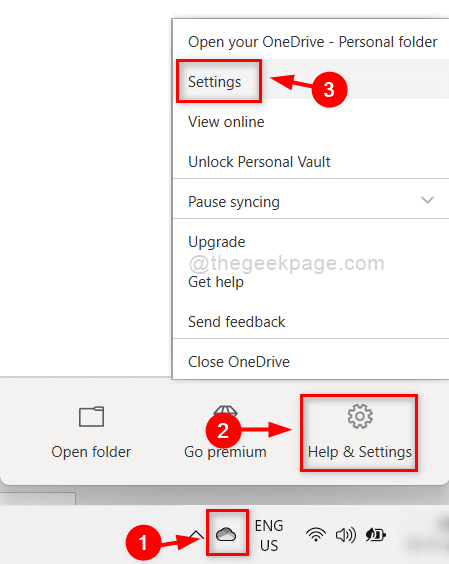
4. samm: Veenduge, et olete sisse lülitatud Konto vahekaarti ja klõpsake nuppu Tühista selle arvuti linkimine nagu on näidatud alloleval ekraanipildil.
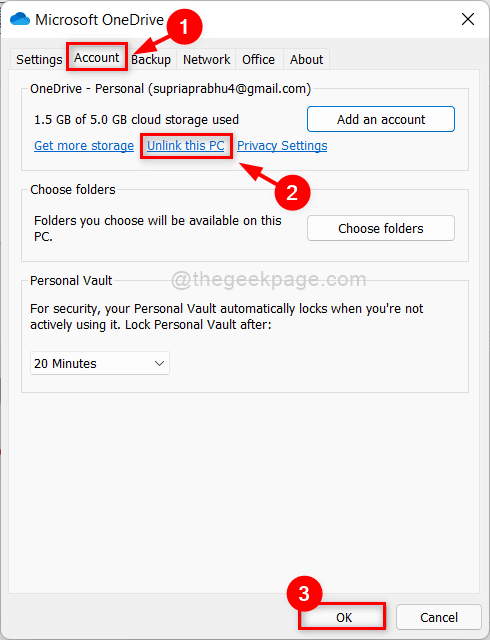
5. samm: sisestage E-posti aadress ja klõpsake Logi sisse nuppu OneDrive'i seadistamine hüpikaknas, nagu allpool näidatud.
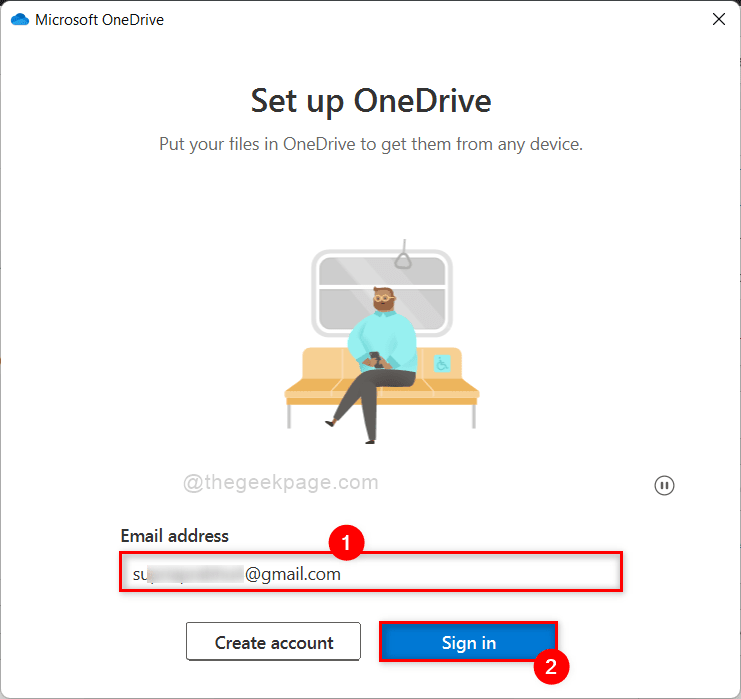
6. samm: sisestage Parool varem sisestatud e-posti aadressi jaoks.
7. samm: klõpsake Logi sisse nuppu, et seadistusprotsess lõpule viia.
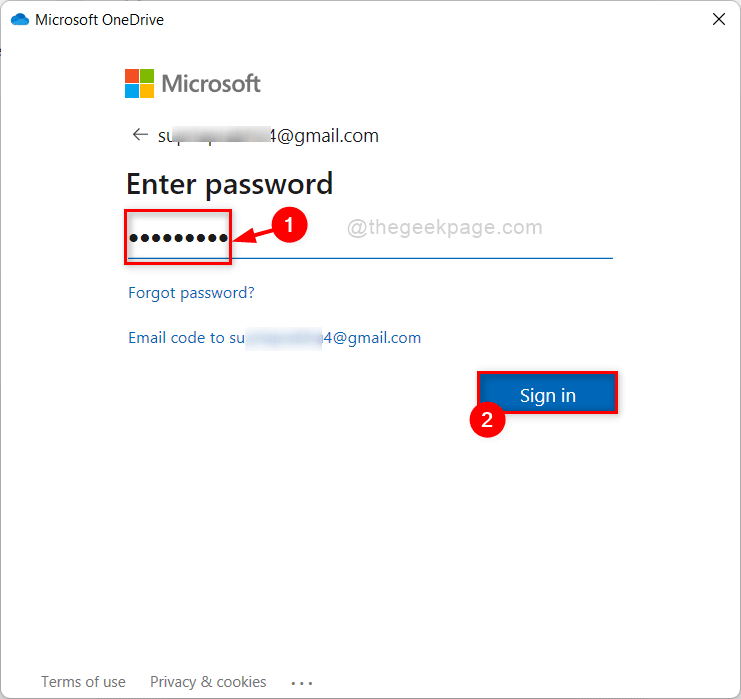
8. samm: seejärel täitke seadistamise lõpuleviimiseks kõik ekraanil kuvatavad juhised.
Kui see on tehtud, proovige otseteed teisaldada ja kontrollida, kas hoiatus püsib.
Parandus 2: värskendage OneDrive'i rakendust
Samm 1: Paremklõps OneDrive rakenduse ikoon tegumiribal süsteemisalves.
2. samm: Seejärel valige Seaded kontekstimenüüst, nagu allpool näidatud.
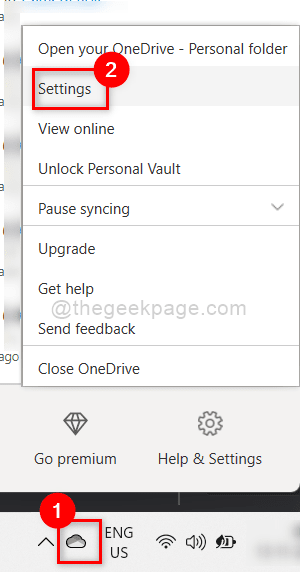
3. samm: Minema Umbes vahekaarti ja klõpsake nuppu Versioonlink all Teave Microsoft OneDrive'i kohta jaotises, nagu allpool näidatud.
4. samm: lingil Versioon klõpsamine suunab teid otse allalaadimiste lehele, kust saate alla laadida ja installida OneDrive'i rakenduse uusima versiooni.
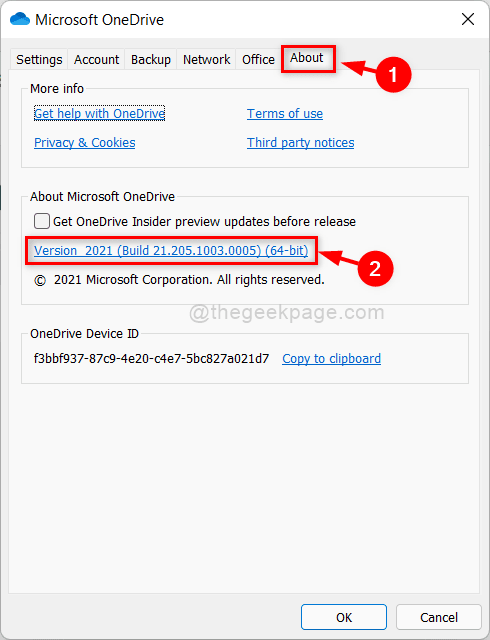
5. samm: sulgege seadete aken.
Nüüd proovige ja kontrollige uuesti, kas probleem püsib.
Parandus 3: lähtestage OneDrive'i rakenduse andmed
Samm 1: Vajutage Windows + R klahvid klaviatuuril kokku, et avada dialoogiboks Käivita.
2. samm: Tüüp %localappdata%\Microsoft\OneDrive\onedrive.exe /reset ja vajuta Sisenema võti.
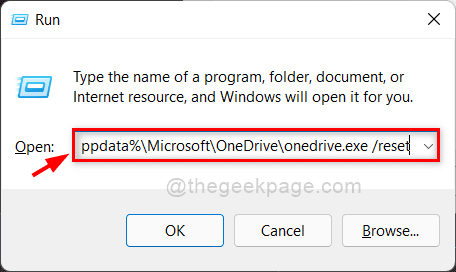
3. samm: Kui teil tekib ülaltoodud käsu abil OneDrive'i rakenduse andmete lähtestamisel tõrge, proovige dialoogiboksis Käivita alltoodud käske täita.
C:\Program Files\Microsoft OneDrive\onedrive.exe /reset
C:\Program Files (x86)\Microsoft OneDrive\onedrive.exe /reset
4. samm: Nüüd kontrollige, kas probleem ilmneb ikka, kui proovite otsetee teisaldada.
Loodan, et see lahendas probleemi.
Parandus 4: kontrollige, kas otsetee sihtmärk on kustutatud või mitte
See veateade näitab üldiselt, et otsetee sihtmärk pole enam saadaval. Võib-olla kustutasite selle või konkreetne fail pole teile enam saadaval.
Samm 1: avage uus veebibrauseri vahekaart (nt Google chrome) ja logige võrgus sisse oma OneDrive'i kontole.
2. samm: proovige probleemset otsetee kustutada/eemaldada.
3. samm: teie süsteemi File Explorer eemaldab selle otsetee automaatselt.
Mõne minuti pärast proovige otseteed teisaldada ja kontrollida, kas probleem püsib.
Loodan, et see lahendas probleemi.
See on kõik poisid!
Loodan, et see artikkel oli selle probleemi lahendamisel kasulik ja informatiivne.
Andke meile kommentaaride jaotises teada, milline parandus oli teile kasulik.
Aitäh!

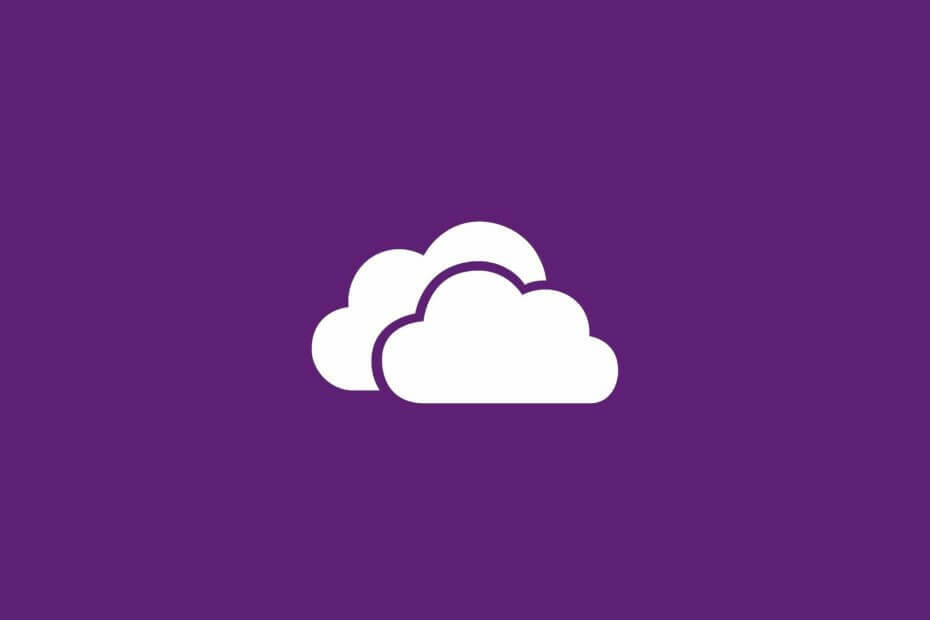
![OneDrive jäi ekraanile muudatuste otsimise otsas? [Täielik parandus]](/f/98eaf00070d3253893b775cd0a6695a0.jpg?width=300&height=460)